Hoe Outlook-agenda met iPhone te synchroniseren
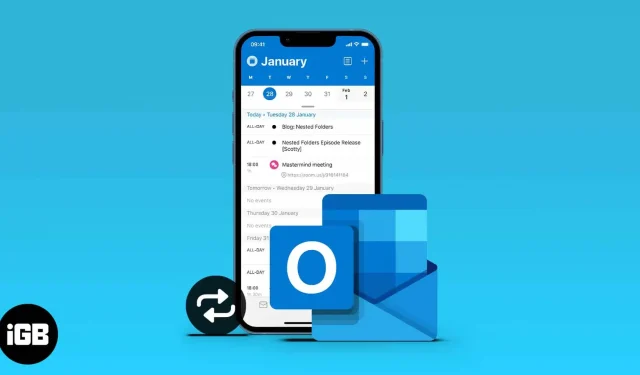
De iPhone-agenda is fenomenaal, maar door hem te koppelen aan e-mailclients zoals Outlook wordt hij nog nuttiger. Nadat u uw Outlook-agenda met uw iPhone hebt gesynchroniseerd, wordt uw planning automatisch via e-mail toegevoegd en ingesteld. Dit verhoogt in wezen uw productiviteit en stelt u in staat uw evenementen beter te beheren.
Hoewel het synchroniseren van je Outlook-agenda met je iPhone geen gemakkelijke taak was, hebben beide firma’s veel verbeteringen aangebracht. U kunt dit doen via iPhone-instellingen of iTunes. Blijf lezen en ik zal je laten zien hoe je je Outlook-account synchroniseert met de iPhone-agenda?
Synchroniseer uw Outlook-agenda met uw iPhone via de iPhone-instellingen.
Als u een Microsoft-account hebt, kunt u dit gebruiken om u aan te melden bij Outlook tijdens de synchronisatie. Anders kunt u tijdens het proces een account aanmaken.
Volg deze stappen om uw Outlook-agenda met iPhone te synchroniseren:
- Open iPhone-instellingen.
- Ga naar Agenda → Accounts.
- Klik op Account toevoegen.
- Selecteer Outlook.com uit de opties.
- Meld u aan bij uw Microsoft-account of klik op “Maken” om een nieuw account in te stellen.
- Volg de instructies op het scherm om het inloggen te voltooien.
- Klik op Ja om Outlook toegang te geven tot uw iPhone-gegevens.
- Zorg ervoor dat u alle schakelaars ingeschakeld laat om Outlook toegang te geven tot uw iPhone, vooral uw agenda.
- Klik op “Opslaan” in de rechterbovenhoek om uw Outlook-agenda te synchroniseren met de Agenda-app op iPhone.
Hoe Outlook-agenda met iPhone te synchroniseren via iTunes / Finder
Een andere geweldige manier om uw Outlook-agenda met iPhone te synchroniseren, is via de iTunes- of Finder-app op uw pc of Mac. Idealiter hoef je deze methode niet te gebruiken als je de stappen voor de eerste methode correct hebt gevolgd (met behulp van de iPhone-instellingen).
Schakel iCloud voor agenda’s uit in de iPhone-instellingen voordat u doorgaat. Doe het:
- Open je iPhone-instellingen en tik bovenaan op de Apple ID-banner.
- Ga naar icloud.
- Schakel de schakelaar rechts van Agenda’s uit.
Outlook-agenda synchroniseren met uw iPhone via iTunes:
- Verbind je iPhone met je computer en open de iTunes-app op je pc of Mac.
- Klik op het telefoonpictogram in de linkerbovenhoek.
- Ga dan naar de informatie in de linkerzijbalk.
- Vink het vakje “Synchroniseer agenda’s” aan (zorg ervoor dat Outlook is geselecteerd in het vak). Advies. U kunt ook een datum instellen in het veld “Synchroniseer geen gebeurtenissen ouder dan” om te voorkomen dat iTunes oudere schema’s synchroniseert.
- Klik op Toepassen in de rechter benedenhoek. Of klik op Gereed. Pas vervolgens toe om te synchroniseren.
Wat gebeurt er nadat Outlook is gesynchroniseerd met de iPhone-agenda?
Zodra de synchronisatie is voltooid, kan Outlook nu agendagegevens delen met de ingebouwde agenda van uw iPhone. U kunt de geplande evenementen in de iPhone-agenda altijd beheren in Outlook.
Als iemand ook een afspraak voor je maakt en deze via Outlook-e-mail verstuurt, zie je dat schema in je iPhone-agenda’s.
FAQ
Elke bug van software tot netwerkprobleem kan voorkomen dat iPhone en Outlook synchroniseren. Geef Outlook echter wat tijd om te synchroniseren met uw iPhone-agenda’s als u nog geen wijzigingen ziet. Als ze nog steeds niet worden gesynchroniseerd, kunt u dit artikel over het oplossen van de agenda voor Outlook/iPhone gebruiken om het probleem op te lossen.
Er is geen ingebouwde manier om agenda’s van Outlook en iPhone te synchroniseren. Maar u kunt ze opnieuw synchroniseren als ze niet synchroniseren. Dit omvat het herhalen van de stappen beschreven voor Outlook-agendasynchronisatie via iPhone-instellingen.
Om uw agenda in Outlook te bekijken, opent u de mobiele Outlook-app op uw iPhone (installeer deze vanuit de App Store als u dat nog niet heeft gedaan). Klik vervolgens op “Agenda” in de rechterbenedenhoek om agenda’s in Outlook te openen.
U kunt niet fout gaan met de intuïtieve gebruikersinterface van Microsoft Outlook. Het is nog steeds een van de beste tools voor het beheren en openen van uw planningen. Is uw Outlook-agenda gesynchroniseerd met uw iPhone? Laat het me weten in de comments hieronder.



Geef een reactie